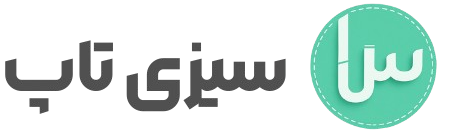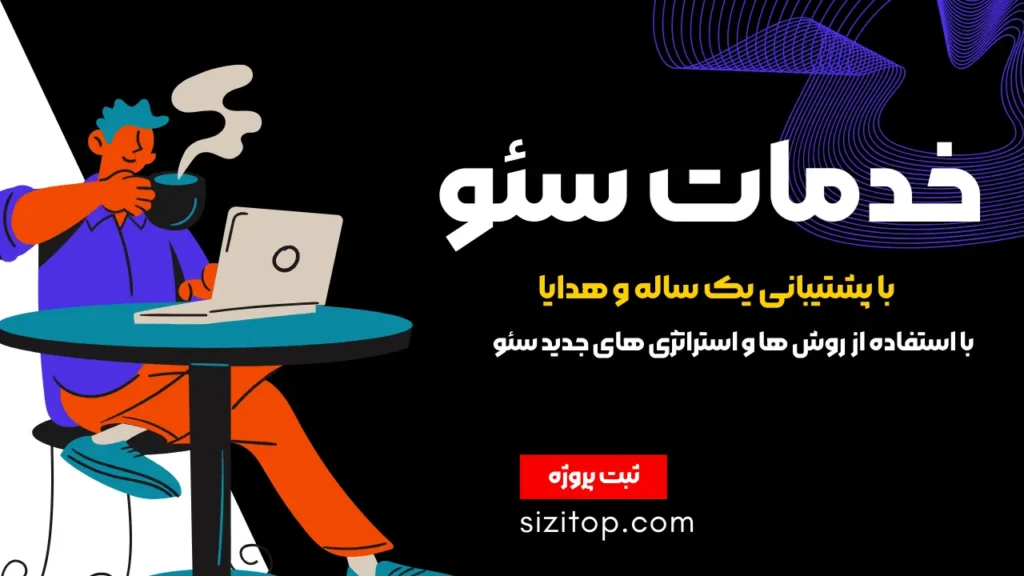ریدایرکت، فرآیند هدایت کاربران و موتورهای جستجو از یک URL به URL دیگر است. این تکنیک به دلایل مختلفی از جمله تغییرات در ساختار وبسایت، بهبود تجربه کاربری، و حفظ رتبه SEO استفاده میشود. در این مقاله، به حل مشکل ریدایرکت در وردپرس و روشهای ساده برای رفع این مشکلات خواهیم پرداخت.
ریدایرکت چیست؟
ریدایرکت (Redirect) به معنی هدایت کاربران و موتورهای جستجو از یک URL به URL دیگر است. این کار به دلایل مختلفی انجام میشود، از جمله:
- تغییر ساختار URL: وقتی URL یک صفحه تغییر میکند، برای حفظ ترافیک و اعتبار صفحه قدیمی، کاربران به صفحه جدید هدایت میشوند.
- تغییر دامنه: اگر دامنه وبسایت تغییر کند، ریدایرکت کاربران از دامنه قدیمی به دامنه جدید ضروری است.
- رفع خطاهای ۴۰۴: وقتی صفحهای وجود ندارد، ریدایرکت به صفحه مرتبط یا صفحه اصلی میتواند تجربه کاربری را بهبود بخشد.
دلایل رایج مشکلات ریدایرکت در وردپرس
مشکلات ریدایرکت ممکن است به دلایل مختلفی رخ دهند، از جمله:
- تنظیمات نادرست افزونهها: بسیاری از افزونههای ریدایرکت نیاز به تنظیمات خاص دارند. اگر این تنظیمات به درستی پیکربندی نشده باشند، ممکن است مشکلات ریدایرکت ایجاد شوند.
- خطاهای تنظیمات htaccess: فایل
.htaccessدر ریشه سایت شما برای مدیریت ریدایرکتها استفاده میشود. تنظیمات نادرست در این فایل میتواند باعث بروز مشکلات ریدایرکت شود. - تداخل با افزونههای امنیتی: افزونههای امنیتی ممکن است تنظیمات ریدایرکت را مسدود کنند یا باعث بروز مشکلات شوند.
- مشکلات مربوط به SSL و HTTPS: مشکلات مرتبط با گواهینامه SSL یا تنظیمات HTTPS میتواند باعث بروز مشکلات ریدایرکت شود.
روشهای ساده برای رفع مشکلات ریدایرکت
برای حل مشکل ریدایرکت در وردپرس این روش های ساده را دنبال کنید!توجه کنید که تمام این مراحل حساس میباشند و نیاز است که قبل از انجام کاری از وبسایت خود بک آپ بگیرید.
بررسی تنظیمات افزونههای ریدایرکت
- ورود به داشبورد وردپرس:
- به پیشخوان وردپرس بروید.
- انتخاب افزونههای ریدایرکت:
- از منوی سمت چپ، بر روی “افزونهها” کلیک کنید و سپس “افزونههای نصبشده” را انتخاب کنید.
- پیکربندی افزونه:
- افزونهای که برای ریدایرکت استفاده میکنید (مانند Redirection) را پیدا کرده و بر روی “تنظیمات” یا “پیکربندی” کلیک کنید.
- بررسی کنید که قوانین ریدایرکت به درستی تنظیم شدهاند و نیازی به تغییرات دارد یا خیر.
- غیرفعال کردن افزونهها:
- برای تست، افزونههای غیرضروری را موقتاً غیرفعال کنید. سپس وضعیت ریدایرکت را بررسی کنید. اگر مشکل برطرف شد، یکییکی افزونهها را فعال کنید تا مشکل شناسایی شود.
بررسی و اصلاح فایل htaccess
- دسترسی به فایل htaccess:
- از قسمت public_html میتوان این فایل را پیدا کرد در صورتی که مشاهده نشد میتوانید تصاویر زیر را مشاهده کنید:

به قسمت تنظیمات میرویم(آیکون تنظیمات)

تیک(Show Hidden Files (dotfiles)) را فعال کنید و شما میتوانید فایلhtacces. را مشاهده کنید توجه داشته باشید که در کنترل پنل دایرکت ادمین هم فرایند به همین صورت میباشد.
- بازبینی فایل htaccess:
- فایل
.htaccessرا باز کنید و کدهای مربوط به ریدایرکت را بررسی کنید. مطمئن شوید که هیچ کدی که باعث بروز مشکلات ریدایرکت شود، در آن وجود ندارد.
- فایل
- بازنشانی فایل htaccess:
- نام فایل
.htaccessرا به.htaccess_backupتغییر دهید و یک فایل جدید با نام.htaccessبسازید. وردپرس به طور خودکار فایل جدید را بازنویسی خواهد کرد.
- نام فایل
رفع مشکلات مربوط به SSL و HTTPS
- بررسی تنظیمات SSL:
- مطمئن شوید که گواهینامه SSL به درستی نصب شده و فعال است. برای بررسی این موضوع، به تنظیمات امنیتی پنل مدیریت هاستینگ خود مراجعه کنید.
- اجبار به استفاده از HTTPS:
- برای اطمینان از اینکه تمام URLها به HTTPS ریدایرکت میشوند، فایل
.htaccessرا ویرایش کنید و کد زیر را اضافه کنید:
- برای اطمینان از اینکه تمام URLها به HTTPS ریدایرکت میشوند، فایل
RewriteEngine On
RewriteCond %{HTTPS} off
RewriteRule ^ https://%{HTTP_HOST}%{REQUEST_URI} [L,R=301]
این کد تمام درخواستهای HTTP را به HTTPS ریدایرکت میکند.
بررسی تداخل با افزونههای امنیتی
برای رفع مشکلات امنیتی میتوانید این مقاله را بخوانید!
- غیرفعال کردن افزونههای امنیتی:
- از منوی “افزونهها” در پیشخوان وردپرس، افزونههای امنیتی را موقتاً غیرفعال کنید.
- بررسی وضعیت ریدایرکت:
- بعد از غیرفعال کردن افزونههای امنیتی، وضعیت ریدایرکت را بررسی کنید. اگر مشکل برطرف شد، ممکن است یکی از افزونههای امنیتی باعث بروز مشکل شده باشد.
- بررسی تنظیمات امنیتی:
- به تنظیمات افزونههای امنیتی خود مراجعه کنید و مطمئن شوید که تنظیمات ریدایرکت را مسدود نکردهاند.
بررسی و اصلاح تنظیمات DNS
- بررسی رکوردهای DNS:
- به پنل مدیریت دامنه خود بروید و رکوردهای DNS را بررسی کنید. مطمئن شوید که رکوردها به درستی تنظیم شده و با دامنه و سرور شما سازگار هستند.
- پاک کردن کش DNS:
- برای پاک کردن کش DNS در سیستمعاملهای مختلف، از دستورهای مناسب استفاده کنید. برای مثال، در ویندوز، از دستور
ipconfig /flushdnsدر Command Prompt استفاده کنید.
- برای پاک کردن کش DNS در سیستمعاملهای مختلف، از دستورهای مناسب استفاده کنید. برای مثال، در ویندوز، از دستور
استفاده از ابزارهای عیبیابی
- ابزارهای تست ریدایرکت:
- از ابزارهایی مانند Redirect Checker استفاده کنید. URL مورد نظر را وارد کنید و وضعیت ریدایرکتها را بررسی کنید.
- کنسول مرورگر:
- از ابزارهای توسعهدهنده مرورگر (مانند Chrome DevTools) استفاده کنید. به تب “Network” بروید و ریدایرکتها را بررسی کنید. خطاها و اطلاعات مربوط به ریدایرکتها را تحلیل کنید.
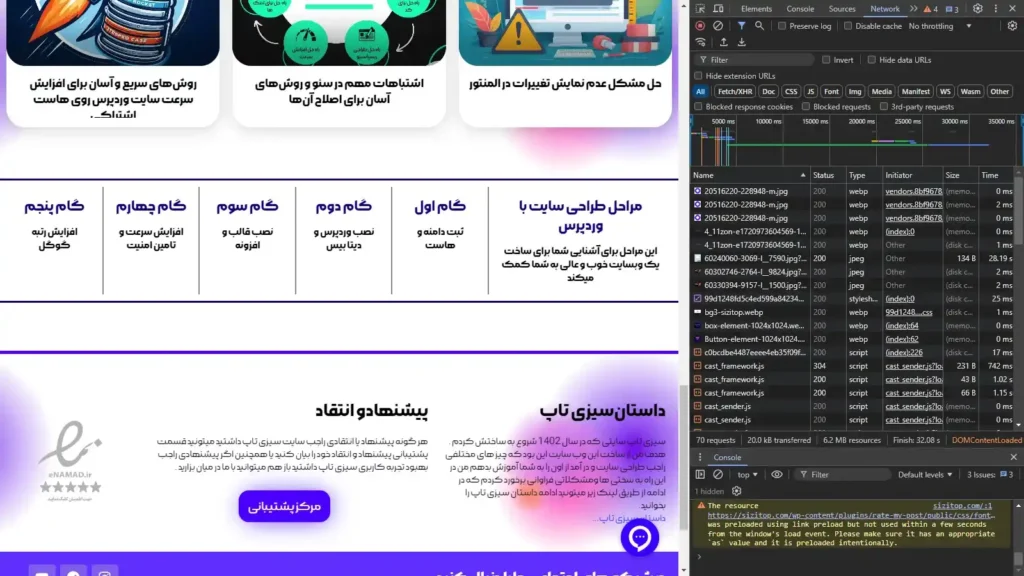
- پاک کردن کش وبسایت: اگر از پلاگین های کش استفاده میکنید پیشنهاد میشود که کش وبسایت خود را پاک کنید
پیشگیری از مشکلات ریدایرکت در آینده
حل مشکل ریدایرکت در وردپرس برای آینده:
- پیکربندی صحیح افزونهها:
- همیشه تنظیمات افزونهها را به دقت پیکربندی کنید و از افزونههای معتبر استفاده کنید.
- نظارت بر تغییرات وبسایت:
- تغییرات وبسایت خود را به دقت نظارت کنید و هرگونه تغییر در ساختار URLها یا دامنه را به سرعت بررسی کنید.
در کلام آخر مقاله!
حل مشکل ریدایرکت در وردپرس میتواند تجربه کاربری وبسایت شما را بهبود بخشد و به رتبهبندی بهتر سایت در موتورهای جستجو کمک کند. با بررسی تنظیمات افزونهها، فایل htaccess، و SSL، و همچنین استفاده از ابزارهای عیبیابی، میتوانید این مشکلات را به سرعت شناسایی و رفع کنید. رعایت این نکات به عملکرد بهینه وبسایت و ارائه تجربه کاربری بهتر کمک خواهد کرد.
اگر همچنان مشکل وجود دارد یا به مشکل دیگری برخورد کرده اید میتوانید در قسمت نظرات با ما در میان بگذارید!